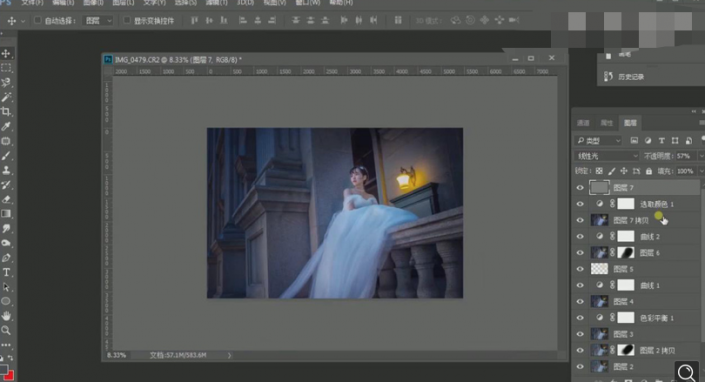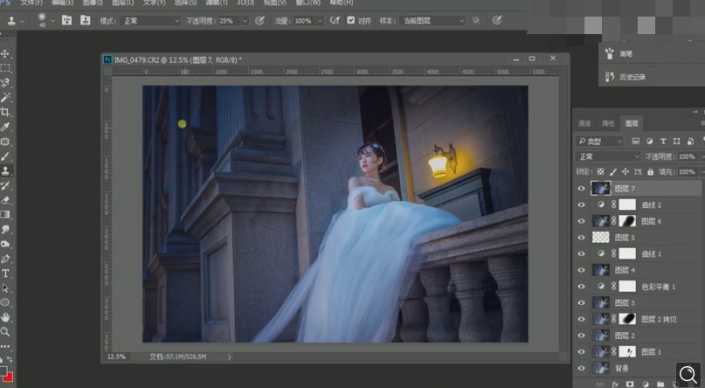当前位置:PS爱好者教程网主页 > PS照片处理 > 教程
PS婚纱照后期教程:学习给室外美女婚纱艺术照调出唯美梦幻感觉。(4)
时间:2021-06-10 09:48 来源:公众号 作者:ps修图精修后期设计 阅读:次
15.【Ctrl+E】合并所选图层。新建【可选颜色】黑色【黄色】-4%。【Ctrl+Alt+Shift+E】盖印图层。选择【滤镜】其他【高反差保留】1.2像素。【图层模式】线性光。图层【不透明度】57%。
16.【Shift】加选,【Ctrl+E】合并所选图层。选择【M】矩形选框工具,选区脸部。选择【滤镜】液化,进行液化调整。选择【修补工具】,进行修复。选择【仿制图章工具】,【Alt】取样,进行修复。
17.最终效果如图所示。
最新教程
推荐教程